
- •Введение
- •Глава 1. Основные сведения о базах данных Основные понятия
- •Архитектура файл-сервер
- •Архитектура клиент-сервер
- •Модели данных
- •Реляционная модель базы данных
- •Глава 2. Основные сведения о субд access Назначение и условие применения субд Access
- •Основные объекты бд Access
- •Спецификация субд Access 2000
- •Основные технологические этапы работы с субд
- •Глава 3. Таблицы Структура таблиц
- •Индексирование таблиц
- •Создание таблиц
- •Определение имен полей, их типов и описаний
- •Определение свойств полей
- •Форматы данных типа Текстовый и Мемо.
- •Форматы данных для числовых полей.
- •Форматы данных для полей даты/времени.
- •Формат данных логического типа.
- •Определение ключевого поля
- •Установка связей между таблицами
- •Ввод данных в таблицы и их редактирование
- •Настройка отображения записей в режиме таблицы
- •Сортировка записей
- •Фильтрация записей
- •Глава 4. Запросы
- •Запрос на выборку
- •Простой запрос на выборку
- •Перекрестный запрос
- •Запрос с параметром
- •Запрос с итогами
- •Запрос с вычисляемым полем
- •Правила создания вычисляемого поля
- •Имена объектов
- •Элементы выражений
- •Использование стандартных функций в выражениях
- •Условия отбора записей в запросах
- •Запросы-действия
- •Запрос на добавление
- •Запрос на обновление
- •Запрос на удаление
- •Запрос на создание таблицы
- •Глава 5. Формы
- •Виды форм
- •Конструирование форм
- •Структура формы
- •Свойства формы
- •Элементы управления формой
- •Глава 6. Отчеты
- •Виды отчетов
- •Структура отчета
- •Конструирование отчета
- •Создание простых отчетов
- •Создание отчетов с группировкой и подведением итогов мастером отчетов
- •Создание отчетов с группировкой и подведением итогов в режиме конструктора
- •Глава 7. Страницы доступа к данным Основные сведения о страницах доступа к данным
- •Использование страниц доступа к данным в Интернете
- •Структура страницы доступа к данным
- •Поиск данных на странице доступа с помощью фильтра
- •Конструирование страниц доступа к данным
- •Глава 8. Автоматизация управления базой данных Основные средства автоматизации
- •Макросы Access и их конструирование
- •Содержание
Глава 6. Отчеты
Отчеты предназначены для вывода информации из базы данных, прежде всего на принтер. Перед выводом на принтер отчет можно просмотреть на экране. Отчет строится на основании каких-либо таблиц и/или запросов. В отчете выводятся данные множества записей. В отчете может быть выполнена аналитическая обработка с использованием статистических функций всех и/или группы записей. В результате аналитической обработки в отчете появляются итоговые данные по группе записей или по всем записям. Всего может быть 10 уровней итогов по группам записей.
Виды отчетов
Основные виды отчетов:
отчет в одну колонку (в столбец) – представляет собой длинный столбец текста, содержащий надписи полей их значения из всех записей таблицы или запроса;
многоколонный отчет - создается из отчета в одну колонку и позволяет вывести данные отчета в несколько колонок (колонки газетного типа);
табличный отчет - данные располагаются в виде строк и столбцов (как в таблице);
отчет с группировкой данных и подведением итогов - создается из табличного отчета объединением данных в группы с подсчетом итогов;
перекрестный отчет – создается на основе перекрестного запроса;
составной отчет – содержит главный отчет и один или несколько подчиненных отчетов;
отчет, полученный путем слияния с документом Word (составной документ);
почтовые наклейки – специальный тип многоколонного отчета, предназначенный для печати имен и адресов на почтовых конвертах.
Структура отчета
Вид одного из отчетов в режиме конструктора представлен на рис 6.1, а соответствующий ему отчет, выведенный на принтер, - на рис. 6.2.
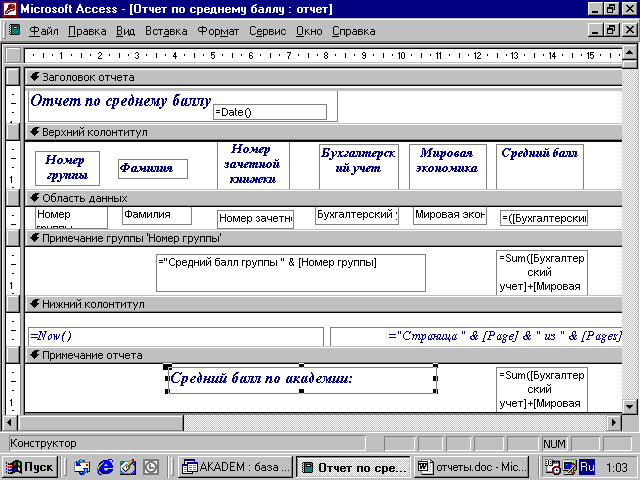
Рис. 6.1 Вид отчета в режиме конструктора
Отчет может содержать следующие основные разделы:
заголовок отчета – печатается в начале отчета на титульной странице, содержит название отчета;
верхний колонтитул – печатается вверху каждой страницы; как правило, содержит заголовки столбцов;
заголовок группы – печатается перед обработкой первой записи группы, в качестве заголовка может содержать поле, по которому выполняется группировка;
область данных – печатается каждая запись из источника данных;
примечание группы – печатается после обработки последней записи группы; может содержать итоговые данные по записям, входящим в группу;
нижний колонтитул – печатается внизу каждой страницы, может содержать, например, дату печати отчета, номер страницы отчета;
примечание отчета – печатается в конце отчета после обработки всех записей, может содержать итоговые данные по всем записям.
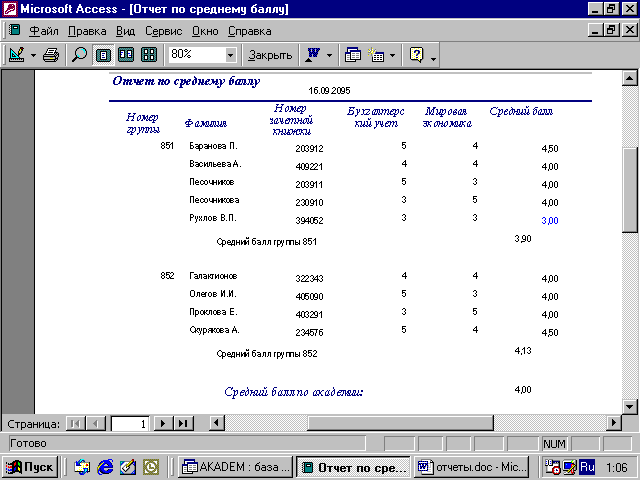
Рис. 6.2. Вид отчета в режиме предварительного просмотра перед выводом на принтер.
Конструирование отчета
Отчеты можно создавать с помощью мастера или в режиме конструктора. Можно использовать и оба способа. Мастера позволяют укорить процесс создания отчета, затем его можно доработать в режиме конструктора. Мастера отчетов позволяют создать отчеты трех видов: отчет в столбец (простой), отчет с группировкой данных и подведением итогов и почтовые наклейки.
Создание простых отчетов
Для создания простого одноколонного отчета необходимо:
1. Находясь на вкладке «Отчеты» нажать кнопку «Создать».
2. В окне «Новый отчет»:
выбрать инструмент «Автоотчет в столбец»;
выбрать источник данных в виде таблицы или запроса;
нажать ОК.
Для создания многоколонного отчета следует:
1. Создать простой одноколонный отчет.
2. Выполнить команду ФАЙЛ/Параметры страницы. В диалоговом окне «Параметры страницы» выбрать вкладку «Столбцы» и задать:
в группе «Параметры сетки» число столбцов, которые должны выводиться на каждой странице (поле «Число столбцов»), ширину межстрочного интервала (поле «Интервал»), расстояние между столбцами (поле «Столбцов»);
в группе «Размер столбца» ширину столбца (поле «Ширина») и высоту строки (поле «Высота»);
в группе «Макет столбца» параметры, определяющие порядок печати записей: «Сверху вниз» или «Слева направо».
3. На вкладке «Страница» выбрать ориентацию страницы.
При печати многоколонного отчета заголовок и примечание отчета, верхний и нижний колонтитулы выводятся на полную ширину отчета, поэтому размещать в режиме конструктора элементы управления в этих разделах можно в произвольных местах. Заголовки и примечания групп, а также область данных группы выводятся на ширину одного столбца.
